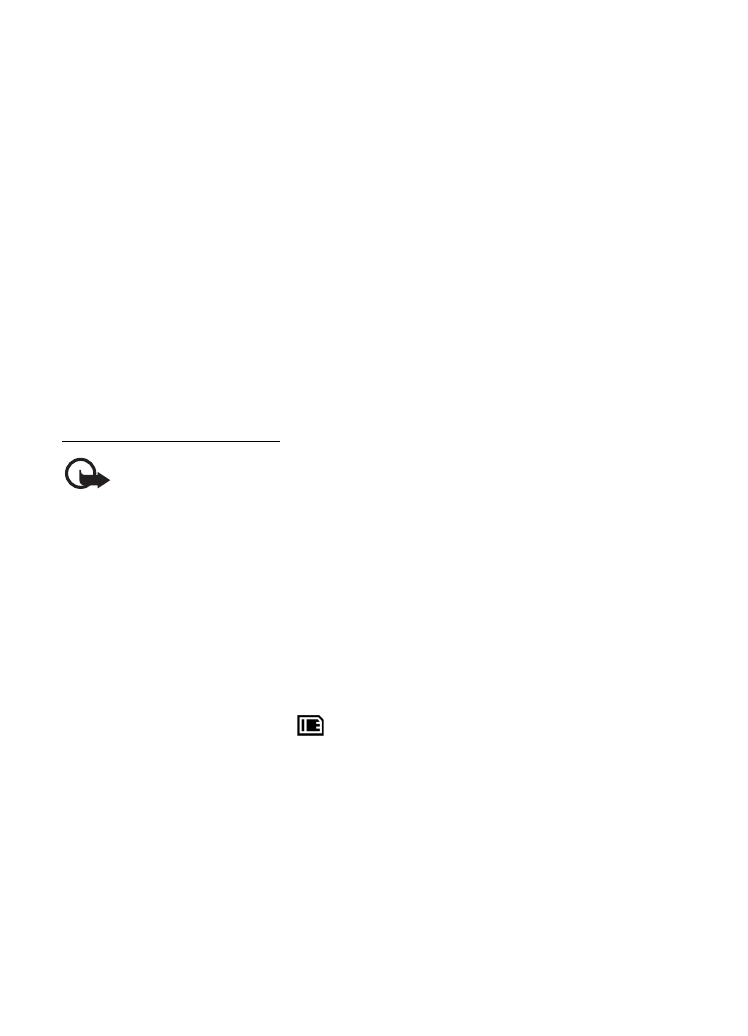
Instalar uma aplicação
Importante: Instale e utilize apenas aplicações e outro software provenientes de
fontes seguras, tais como aplicações "Symbian Signed" ou que tenham passado no
teste Java Verified
TM
.
Antes da instalação, no
Gestor aplics.
, seleccione o ficheiro de instalação e escolha
Opções
>
Ver detalhes
para visualizar informações como, por exemplo, o tipo,
o número de versão e o fornecedor ou fabricante da aplicação.
O ficheiro .jar é necessário para a instalação de aplicações Java. Se estiver em
falta, poderá ser solicitada a sua importação.
Para instalar uma aplicação ou pacote de software:
1. Seleccione um ficheiro de instalação. As aplicações instaladas no cartão de
memória são indicadas por
.
2. Escolha
Opções
>
Instalar
.
Em alternativa, procure a memória do dispositivo ou o cartão de memória,
escolha a aplicação e prima a tecla de deslocação para iniciar a instalação.
Durante a instalação, o dispositivo mostra informações sobre o progresso da
mesma. Se estiver a instalar uma aplicação sem assinatura digital nem
certificação, o dispositivo apresentará um aviso. Continue a instalação apenas
se tiver a certeza de que conhece a origem e o conteúdo da aplicação.
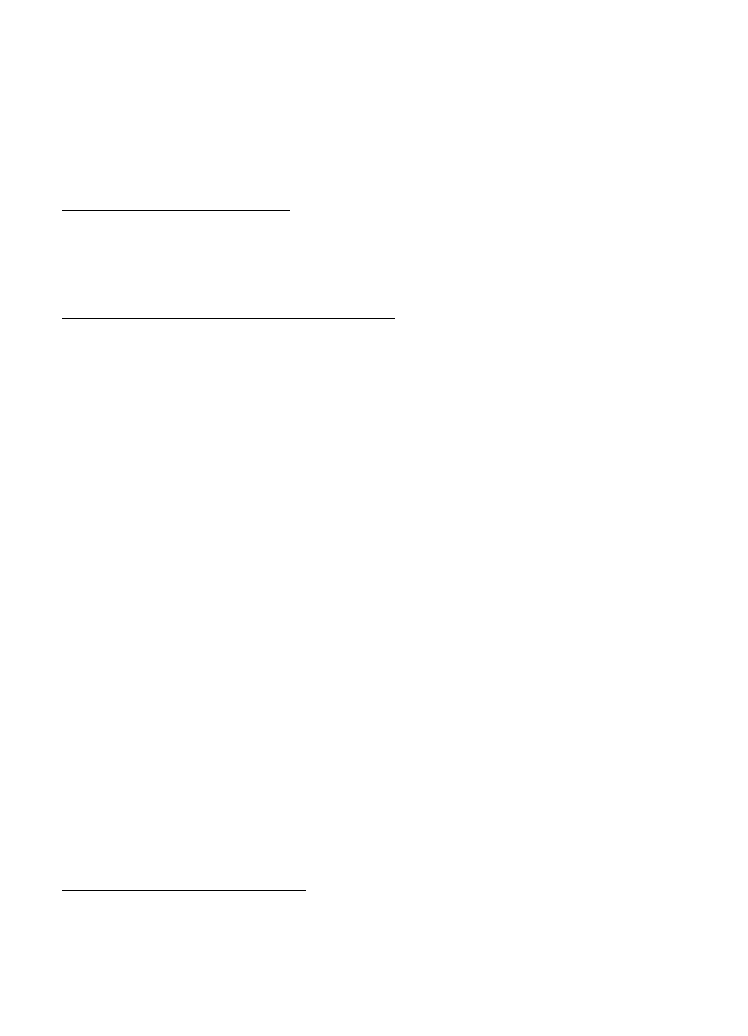
101
Para visualizar informações adicionais sobre a aplicação, seleccione-a e escolha
Opções
>
Ir p/ endereço web
. Esta opção poderá não estar disponível em todas as
aplicações.
Para ver os pacotes de software que foram instalados ou removidos e as
respectivas datas, escolha
Opções
>
Ver registo
.